SharePoint Online ではルートサイト を任意のコミュニケーションサイトに入れ替えられるようになっています。
ルートサイトとは、たとえば、contoso.com というドメインの場合は、https://contoso.sharepoint.com がルートサイトです。このルートサイトは Office 365 テナント契約時に SharePoint Online 側に自動的に用意されるサイトであり、クラシックなチームサイトが作られます。ですが、モダンサイト化を行う際には本来はコミュニケーションサイトで作り直したい。こうしたニーズにこたえるため、ルートサイトのURLを別のサイトと入れ替えることができるようになっているのです。
入れ替えを行う場合の注意事項などは下記の記事を参照してください。
Modernize your root site - SharePoint Online
When SharePoint is set up for an organization, a root (or top-level) site is created. Before April 2019, the site was created as a classic team site. Now, a communication site is set up as the root site for new organizations.
さて、この入れかえ機能は最初に PowerShell コマンドが用意されました。Invoke-SPOSiteSwapというコマンドです。コマンドの詳細は下記に掲載されています。
とはいえ、PowerShellに慣れていないと少し不安があるもの(管理者は慣れるべきではありますが)。そこで、GUI ベースの設定も用意されています。具体的にはSharePoint Online 管理センター(新しい方)で操作します。2019年12月末時点では私の利用しているテナントにはこの機能はまだ Rollout されていませんでしたが、2020年2月2日現在、利用できるようになっていました。私が管理しているテナントは ターゲットリリースのテナントであるため、テナントによってはまだ利用できない可能性があります。
使い方ですが、「サイト」> 「アクティブなサイト」から置き換えたいルートサイトのサイトを選択し、コマンドメニューから[サイトの置き換え]をクリックします。
すると次のような画面が表示されます。入れ替えたいコミュニケーションサイトのURLを指定します。
さて、このとき気を付けるべきは元のサイトのURLがどのように置き換わるかです。スクリーンショットにあるように /sites/archive-日付 という形式のURLに変更されます。どうやら SharePoint Online 管理センターから操作する場合は変更後の URL を指定する手段が用意されておらず、既定値を受け入れるだけになているようです。ちなみに、PowerShellの場合は、任意のURLに変更できるため覚えやすいURLに設定できます。
操作方法の簡単さは SharePoint Online 管理センターが上回りますが、PowerShell をつかった方が柔軟性はあります。SharePoint Online の本格利用がこれからでルートサイトには殆どコンテンツがない場合は SharePoint Online 管理センター を使うほうがよいでしょう。ですが、既に利用しており、ユーザーが元のサイトのコンテンツにアクセスする必要性があるような場合は覚えやすいURLに越したことはありません。先々の運用をにらんで手段を選ぶようにしたいですね。

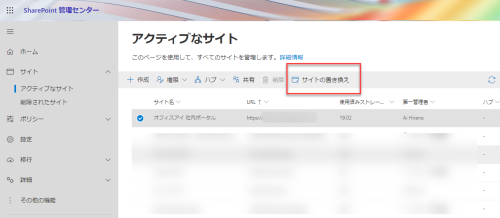
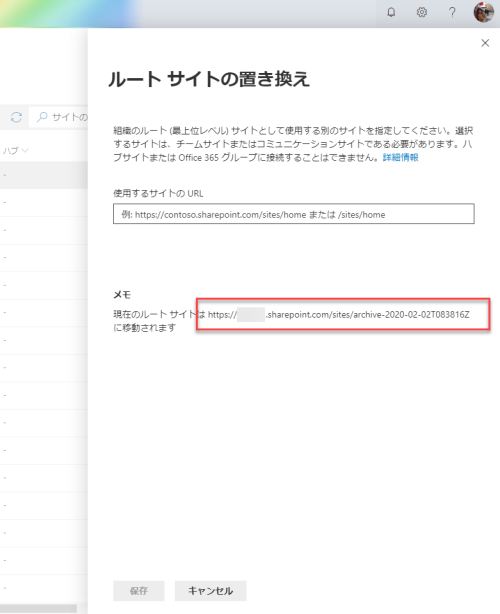
コメント